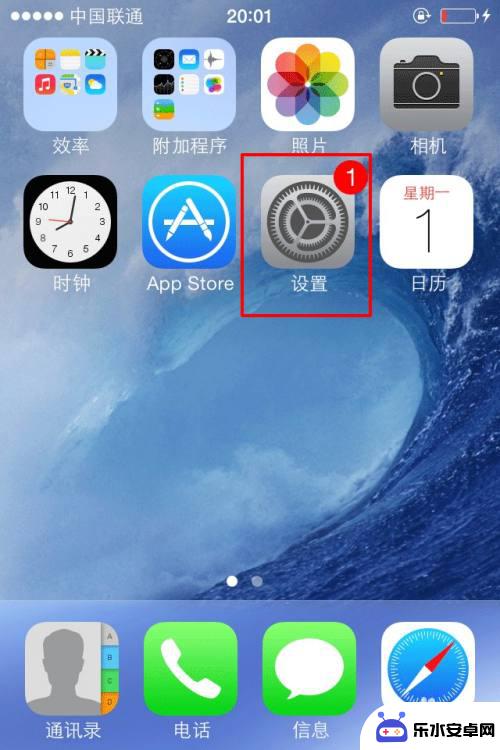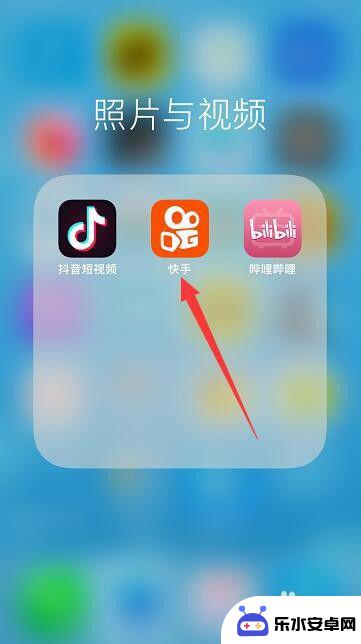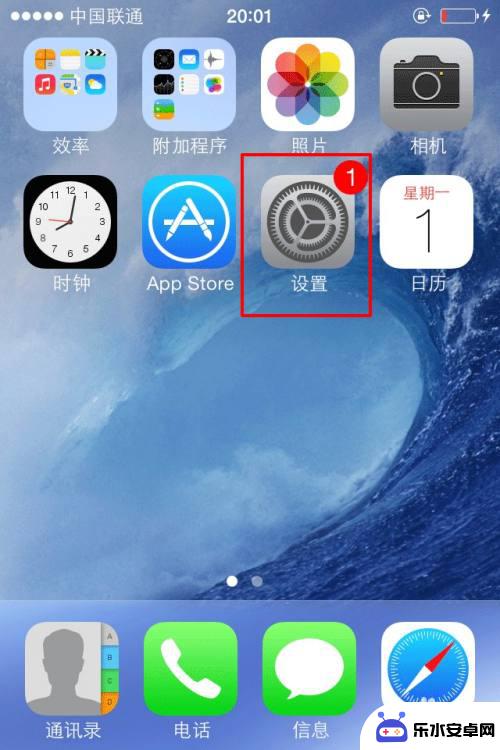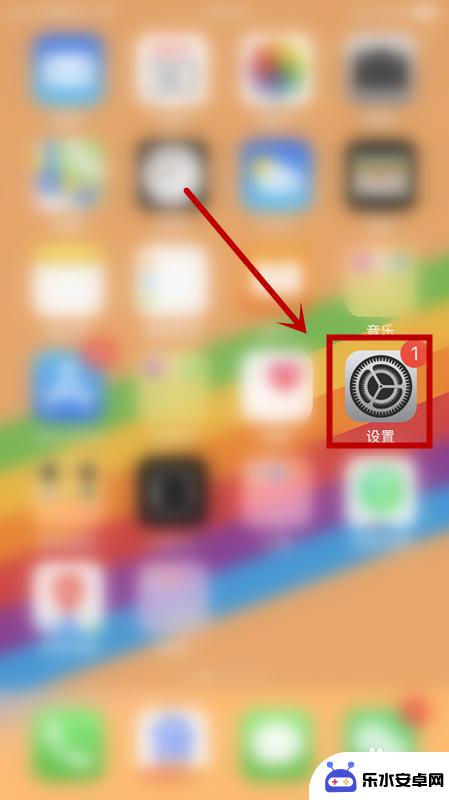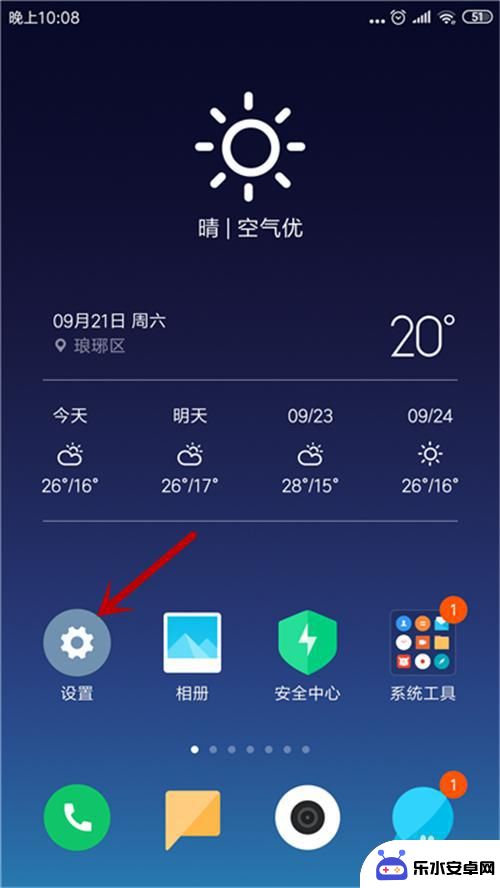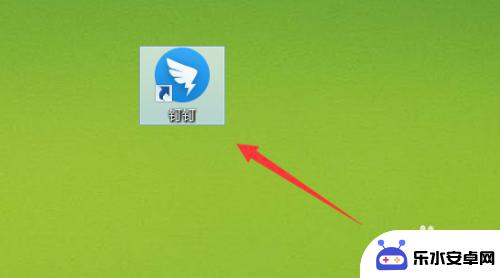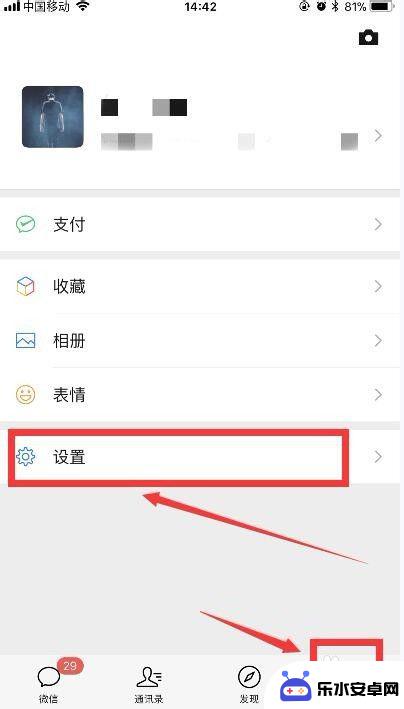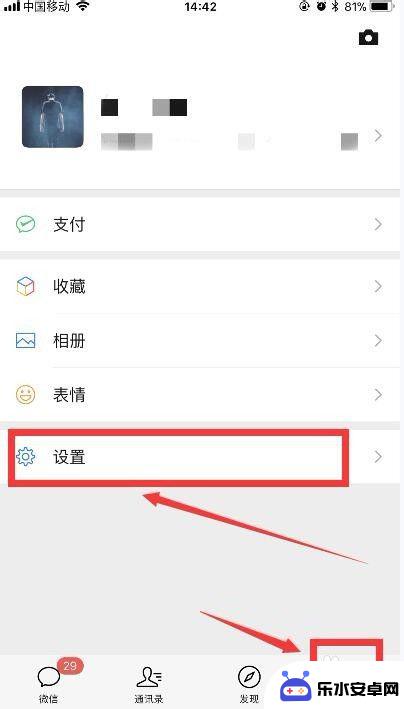如何将苹果手机换帐号 怎么更改苹果手机上的Apple ID账号
时间:2024-09-29来源:乐水安卓网
在日常使用苹果手机的过程中,有时候我们可能需要更改账号或者换一个全新的Apple ID账号,这种情况可能是因为我们忘记了原来的账号密码,或者想要更换一个新的账号以保护个人信息安全。不过要如何将苹果手机换帐号,又该如何更改苹果手机上的Apple ID账号呢?下面将为大家详细介绍具体的操作步骤。
怎么更改苹果手机上的Apple ID账号
操作方法:
1.点击手机上的设置,如图

2.在设置界面点击密码与账户,如图

3.点击iCloud,在该界面手指往下滑动。将屏幕拖到最下端,点击退出登录,如图
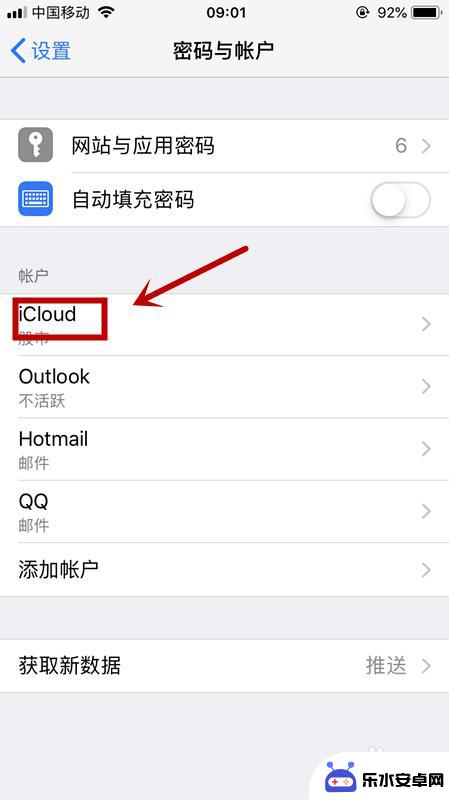
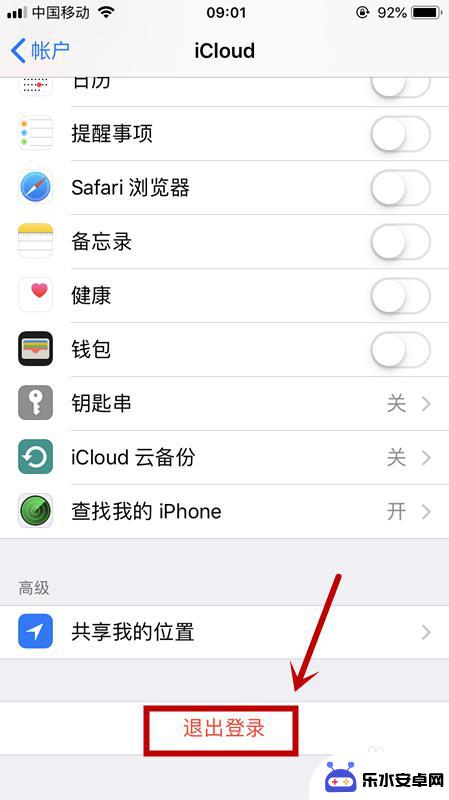
4.点击从我的iPhone删除,输入ID密码来关闭查找我的iPhone,如图
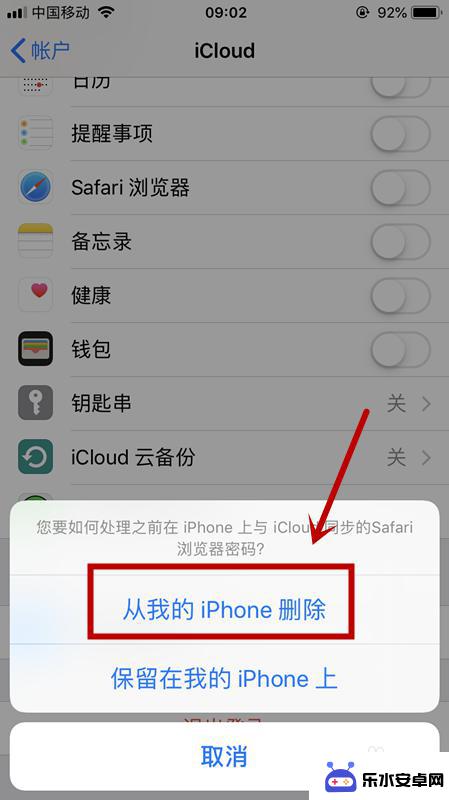
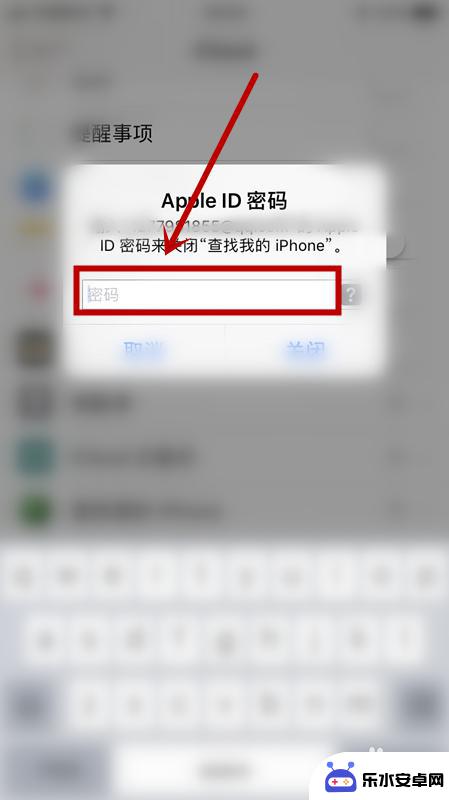
5.重新回到密码与账户界面,点击添加账户,如图
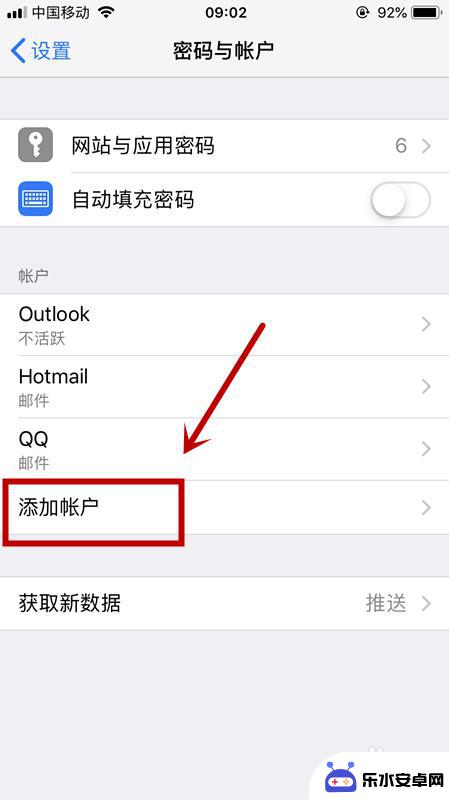
6.点击iCloud,按页面提示输入新的账号即可,如图

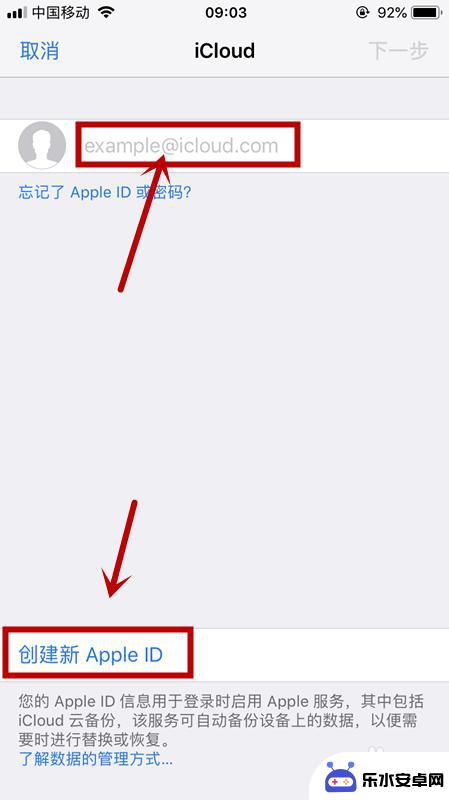
以上就是如何更改苹果手机的账户的全部内容,如果遇到这种情况,您可以根据本文的步骤来解决问题,非常简单和快速。